今天经验啦讲解了Excel如何设置货币格式操作步骤,下文就是关于在Excel设置货币格式的详细方法,一起来学习吧!
Excel设置货币格式的详细方法

1、双击打开Excel
2、新建一个空白表格
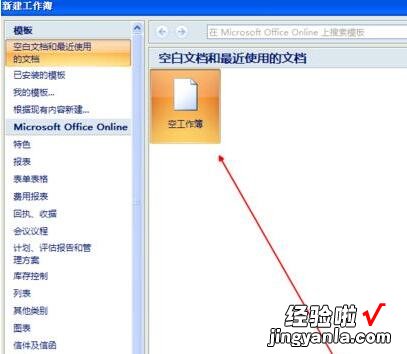
3、随便写点数值,方便我们做操作
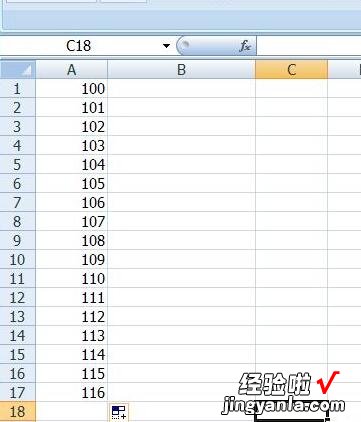
4、选中区域右键找到设置单元格格式
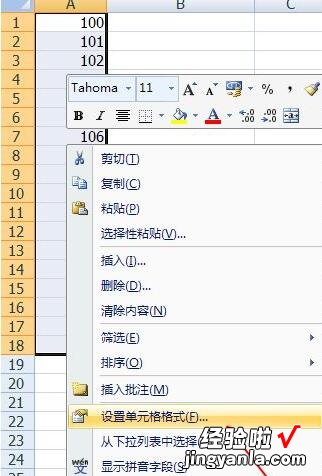
5、切换到货币的选项
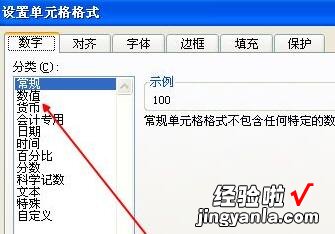
6、因为国家和地区的货币符号不一样,所有这里可以查看自己需要的货币符号,找到之后点击确定
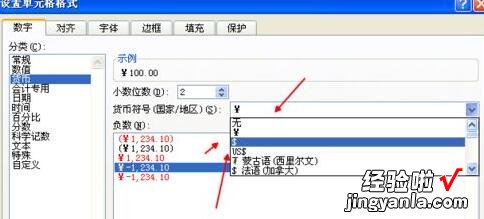
7、最后设置成功效果如图所示
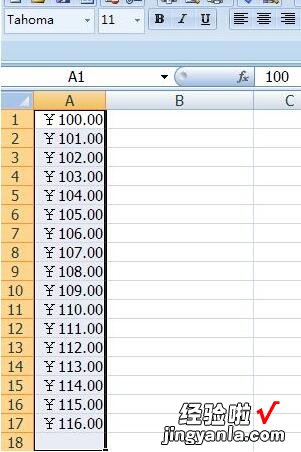
【我来教你Excel设置货币格式的详细方法】
上面就是经验啦为大家讲解的Excel设置货币格式的详细步骤,一起来学习学习吧 。相信是可以帮助到一些新用户的 。
